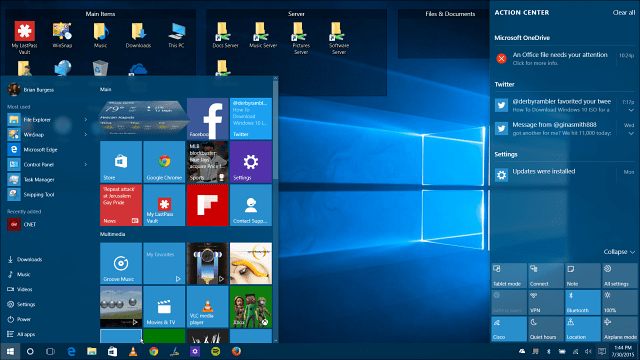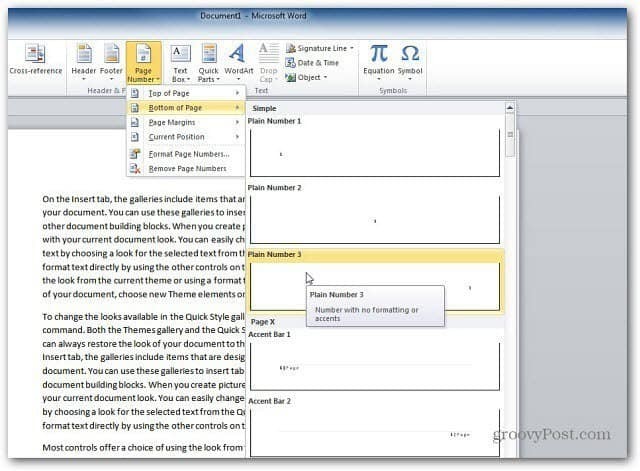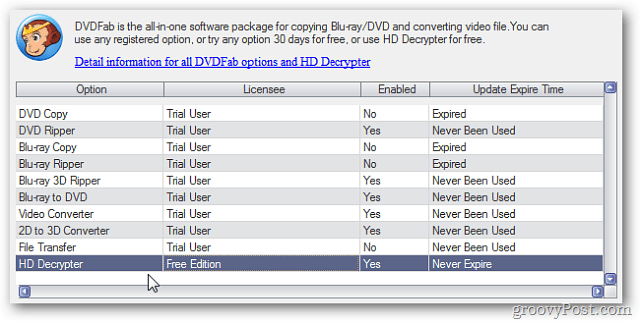Како повратити избрисане датотеке Гоогле докумената
гоогле Гоогле документи Јунак / / April 03, 2023

Последњи пут ажурирано

Да ли сте избрисали или преписали датотеку Гоогле докумената и желите да је опоравите? Овај водич ће изложити ваше опције које ће вам помоћи да опоравите своје датотеке.
Сваки Гоогле документ који креирате захтева време. То је производ вашег рада, па ако избришете датотеку, вероватно бисте требали бити сигурни да је то права ствар.
Међутим, грешке се дешавају - можете случајно избрисати документ. Алтернативно, можете се предомислити и одлучити да га задржите. Упс!
Ако је то случај, мораћете да знате како да вратите избрисане датотеке Гоогле докумената. У наставку ћемо објаснити како то учинити.
Како вратити избрисану датотеку Гоогле докумената
Као ПЦ и Мац, Гоогле документи (и Гоогле диск генерално) користе систем корпе за отпатке за избрисане датотеке. Уместо да их потпуно уклони, он их привремено чува 30 дана у скривеној фасцикли.
Када истекне 30 дана, Гоогле претпоставља да више не желите датотеке и трајно их брише. Након ове тачке, опоравак није могућ (осим ако раније нисте поделили копију датотеке са неким другим).
Под претпоставком да датотека није трајно избрисана, можете да вратите избрисану датотеку Гоогле докумената тако што ћете је вратити из корпе за смеће на мрежи. Можете да пратите ове кораке на ПЦ-у или Мац-у.
Да бисте вратили датотеку Гоогле докумената:
- Отвори Веб локација Гоогле диска и пријавите се користећи детаље свог Гоогле налога.
- У левом панелу кликните Смеће или Бин. Ово ће зависити од вашег локала, али фасцикла је иста.
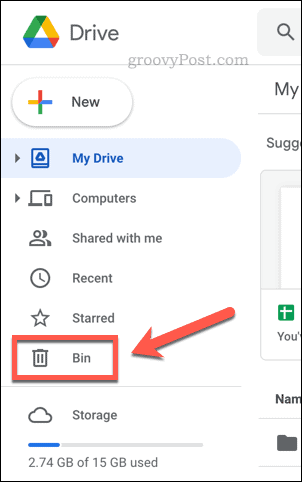
- У вашем Смеће или Бин фолдер, видећете листу избрисаних датотека које сте избрисали у последњих 30 дана. Да бисте опоравили датотеку, кликните на њу десним тастером миша и изаберите Ресторе.
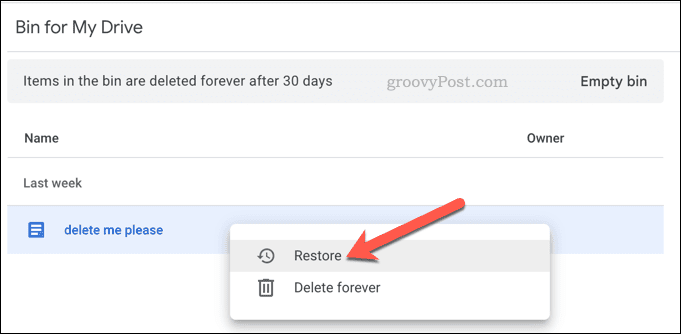
- Да бисте вратили више датотека, притисните и држите Смена на тастатури док бирате више датотека, а затим кликните десним тастером миша и изаберите Ресторе.
Враћање датотеке користећи горе наведене кораке вратиће је на првобитну локацију. Ако сте синхронизацију датотека Гоогле докумената са рачунаром или Мац-ом, датотеке ће се вратити на претходну локацију на вашем уређају након синхронизације.
Ако не желите датотеку, можете је избрисати тако што ћете је кликнути десним тастером миша и изабрати Избриши уместо тога. Алтернативно, кликните Празна корпа или Испразните смеће у горњем десном углу. Међутим, ово ће трајно избрисати ваше датотеке, тако да ово треба да урадите само ако желите да га уклоните заувек.
Како вратити старију верзију документа Гоогле докумената
Да ли сте случајно преписали документ који сте писали и желите да га вратите? Све апликације Гоогле диска, укључујући Гоогле документе, користе систем за утврђивање верзија за датотеке.
Када отворите документ Гоогле докумената и почнете да куцате, можете да се вратите и поништите све промене које унесете. То можете учинити од самог тренутка када почнете да пишете документ. Гоогле документи ће или вратити ту верзију датотеке и преписати промене или ће је вратити као копију, дајући вам две верзије датотеке са које можете да радите.
Биће вам потребна оригинална датотека у складишту на Гоогле диску и потребне дозволе за уређивање датотеке. Ако одлучите да прво направите копију, копија датотеке неће укључивати претходну историју уређивања, тако да нећете моћи да вратите претходну верзију из ње.
Такође можете да пратите ове кораке за било коју апликацију Гоогле диск, укључујући табеле и слајдове.
Да бисте вратили старију верзију документа Гоогле докумената:
- Отворите Гоогле документе, табеле или слајд документ.
- Кликните Последња измена поред Помоћ мени на горњој траци. Алтернативно, идите на Датотека > Историја верзија > Погледајте историју верзија.
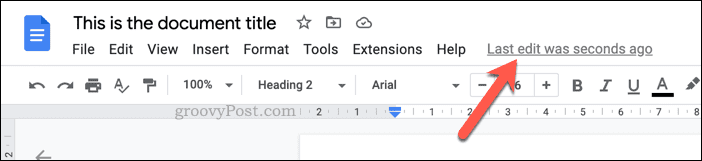
- У Историја верзија у менију са десне стране изаберите верзију датотеке коју желите да вратите.
- Да бисте вратили датотеку и заменили све промене након те верзије, кликните на три тачке икону менија поред верзије и изаберите Вратите ову верзију.
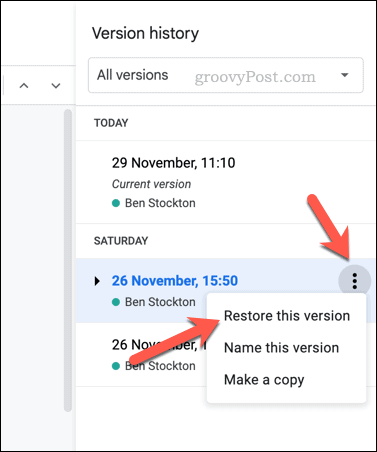
- Алтернативно, кликните Вратите ову верзију на врху.
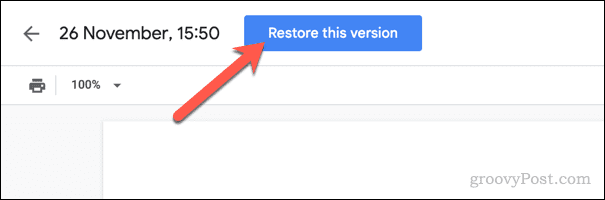
- Ако желите да вратите верзију као независну копију, изаберите три тачке икону менија и изаберите Направите копију уместо тога.
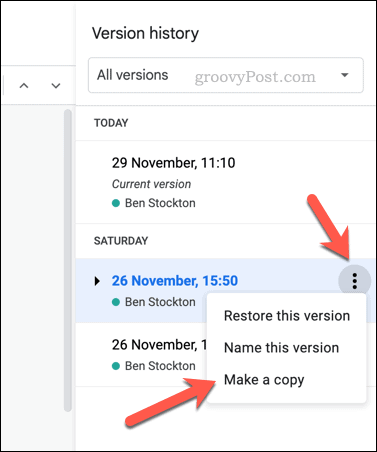
- У Копирај верзију искачући прозор, изаберите ново име за своју копирану датотеку и локацију за чување, као и потврдите опције за дозволе, а затим кликните Направите копију.
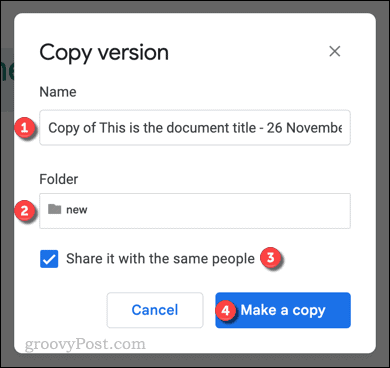
Ако вратите верзију унутар постојеће датотеке, Гоогле ће вас одвести до датотеке одмах након тога. Све промене направљене од када је та верзија промењена биће избрисане.
Ако одлучите да направите копију, Гоогле документи ће направити нову копију датотеке и отворити је за преглед.
Обезбеђивање ваших датотека у Гоогле документима
Гоогле документи су услуга заснована на облаку, тако да све док је копија датотеке на којој радите сачувана у Гоогле документима, требало би да можете да је вратите. Међутим, ако сте испразнили своје датотеке смећа, можда ће вам бити теже осим ако немате локалну копију сачувану на рачунару.
Желите да заштитите своје датотеке у Гоогле документима? Можда ћете желети да проверите безбедносна подешавања Гоогле налога и уверите се да нико не може да приступи вашем налогу. Ако желите да идете даље, размислите о чувању локалне копије на вашем Виндовс рачунару и шифровање ваших датотека ради додатне сигурности.
Ако поседујете Мац, можете шифрујте Мац датотеке користећи Диск Утилити.
Како пронаћи кључ производа за Виндовс 11
Ако треба да пренесете кључ производа за Виндовс 11 или вам је потребан само да извршите чисту инсталацију оперативног система,...
Како да обришете Гоогле Цхроме кеш, колачиће и историју прегледања
Цхроме одлично чува вашу историју прегледања, кеш меморију и колачиће како би оптимизовао перформансе прегледача на мрежи. Њено је како да...